
- U-NEXT(ユーネクスト)のファミリーアカウント追加方法を知りたい
- U-NEXT(ユーネクスト)で複数デバイスからの視聴方法を知りたい
上記のお悩みにお答えします。
これから紹介するファミリーアカウント招待手順を実際に試して、複数デバイスからU-NEXTで視聴できました。
複数デバイスから視聴するにはファミリーアカウント追加が必要です。
ファミリーアカウントを有効に使用すれば下記の通り、
- 1つの契約:4名(1名親アカウント/3名子アカウント)U-NEXTが使える
- 月額料金(税込):2,189円は1名あたりに換算すると約547円
U-NEXTに馴染みのないお父さんやお母さん等を子アカウントに招待してあげることもできますよね!?
U-NEXT31日間無料トライアル登録でも子アカウント追加可能です。
そこで、本ページでは下記の内容を紹介します。
- ファミリーアカウント招待時の注意点
- ファミリーアカウント招待方法
U-NEXT(ユーネクスト)ファミリーアカウント招待時の注意点
U-NEXT(ユーネクスト)ファミリーアカウント招待時の注意点は下記の通りです。
- ファミリーアカウントを招待できるのは、家族のみです。
- 親アカウント、子アカウントで同じ作品の同時再生は出来ません。
- 子アカウントは、「ペアレンタルロック」設定にかかわらず、未成年者保護のため年齢制限のある作品を非表示にしており、年齢制限のある作品が視聴できません。
- 親アカウントにて、子アカウントの購入制限(映画やドラマのレンタル、電子書籍等の購入制限)を設定できます。
U-NEXT(ユーネクスト)ファミリーアカウント招待方法
子アカウント招待、登録方法に分けて解説します。
子アカウント招待
U-NEXTアプリを起動し、画面の左上メニューを押下します。
※ブラウザやテレビからファミリーアカウント追加する方法も同じなので、本手順を参考にしてください。
設定・サポートメニューを押下します。
ファミリーアカウントメニューを押下します。
招待ボタンを押下します。
子アカウントを招待したい人のメールアドレスを入力し、承知したい人へ送信します。
子アカウント登録
子アカウント招待された人が受信したメールを開封し、メール本文のURLを押下し、リンク先へアクセスします。
OKボタンを押下します。
画面を下へスクロールさせます。
※まだ、子アカウント追加登録終わっていないのでここでやめないで下さい。
メールアドレスとパスワードを入力後、登録ボタンを押下します。
※メールアドレスをログインID(子アカウント)にするにチェックを入れる際、メールアドレスとパスワードの組合せが他で利用しているものと被らないようにしておきましょう。
万が一、メールアドレスとパスワードの組合せが流出した場合の不正アクセスの被害を少なくするためです。
ファミリーアカウントとして子アカウントが登録され、画面に表示された文章を目視にて確認します。
まとめ:U-NEXT(ユーネクスト)のファミリーアカウント招待にて、子アカウントを最大限に活用しよう!
月額料金(税込)2,189円支払いますが、子アカウントを活用して最大4名がU-NEXTのサービスを受けるとした場合、1人あたりに換算すると実質約547円。
とは言っても、U-NEXTで子アカウントをどれだけ活用できるかは使ってみないと予測が難しいですよね!?
U-NEXT31日間無料トライアル登録でも、子アカウントを追加できるので、使い勝手がどうかお試ししてみることをおすすめします。
また、複数人で同時視聴できる動画配信サービス(VOD)を知りたい方は、こちらのページで詳しく解説しているので、参考にして下さい。
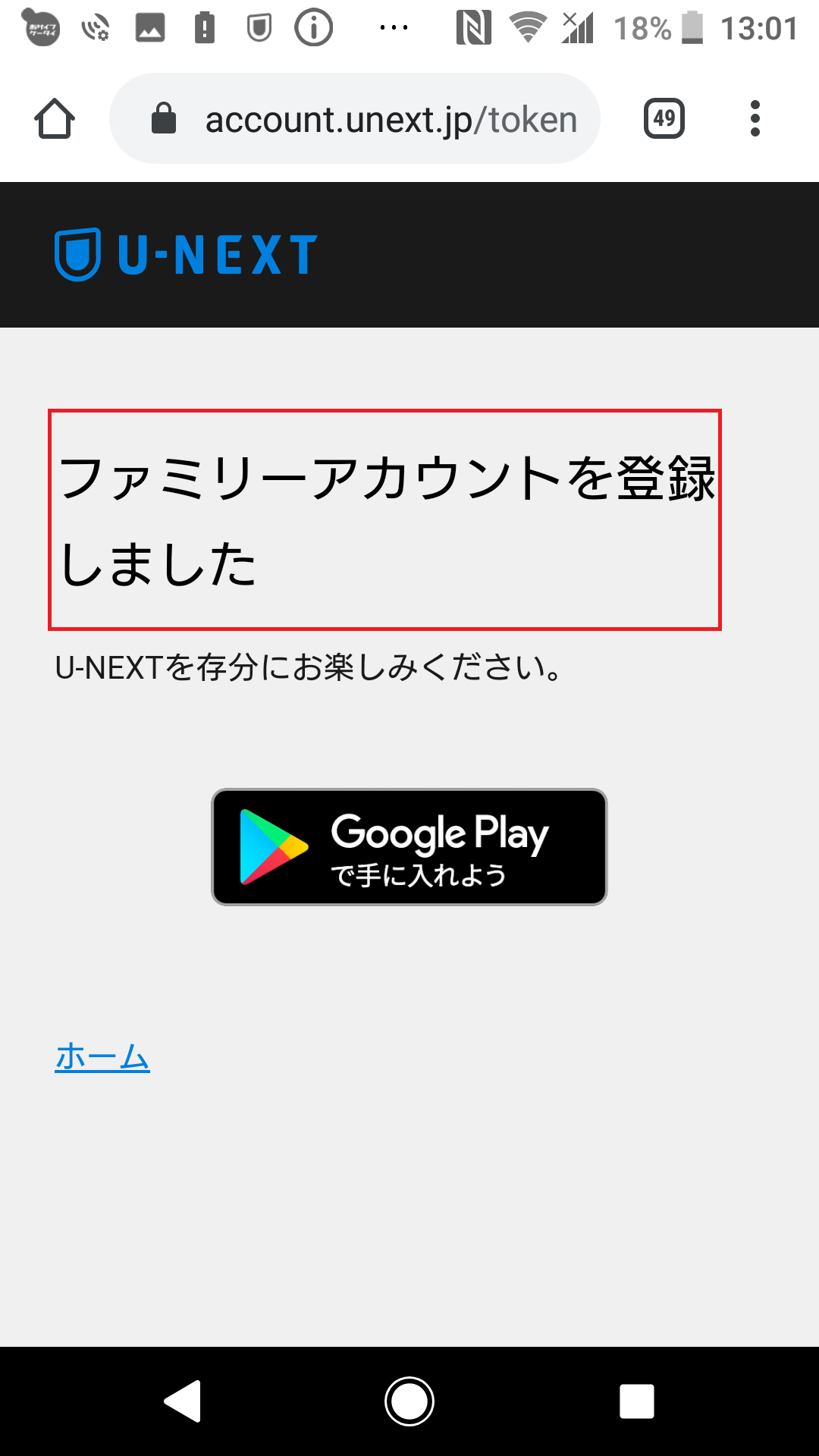
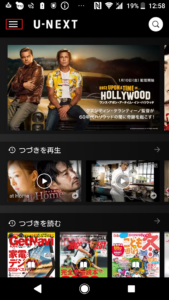
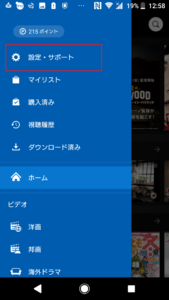
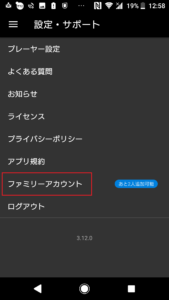
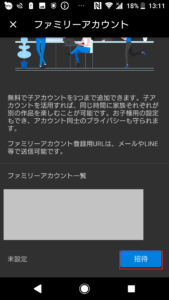
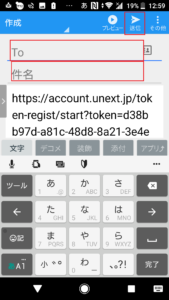
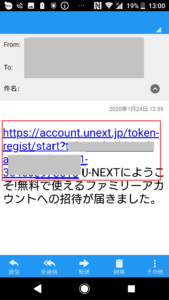
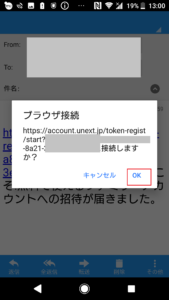
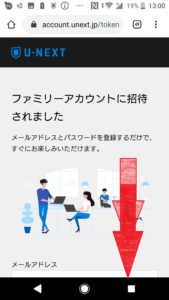
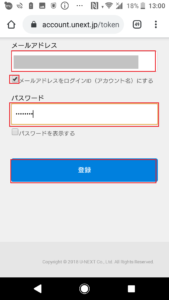
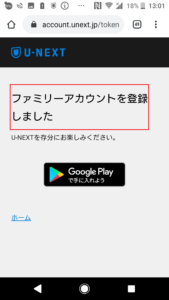
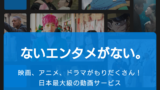


コメント